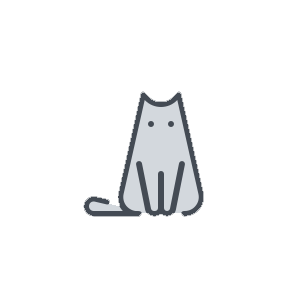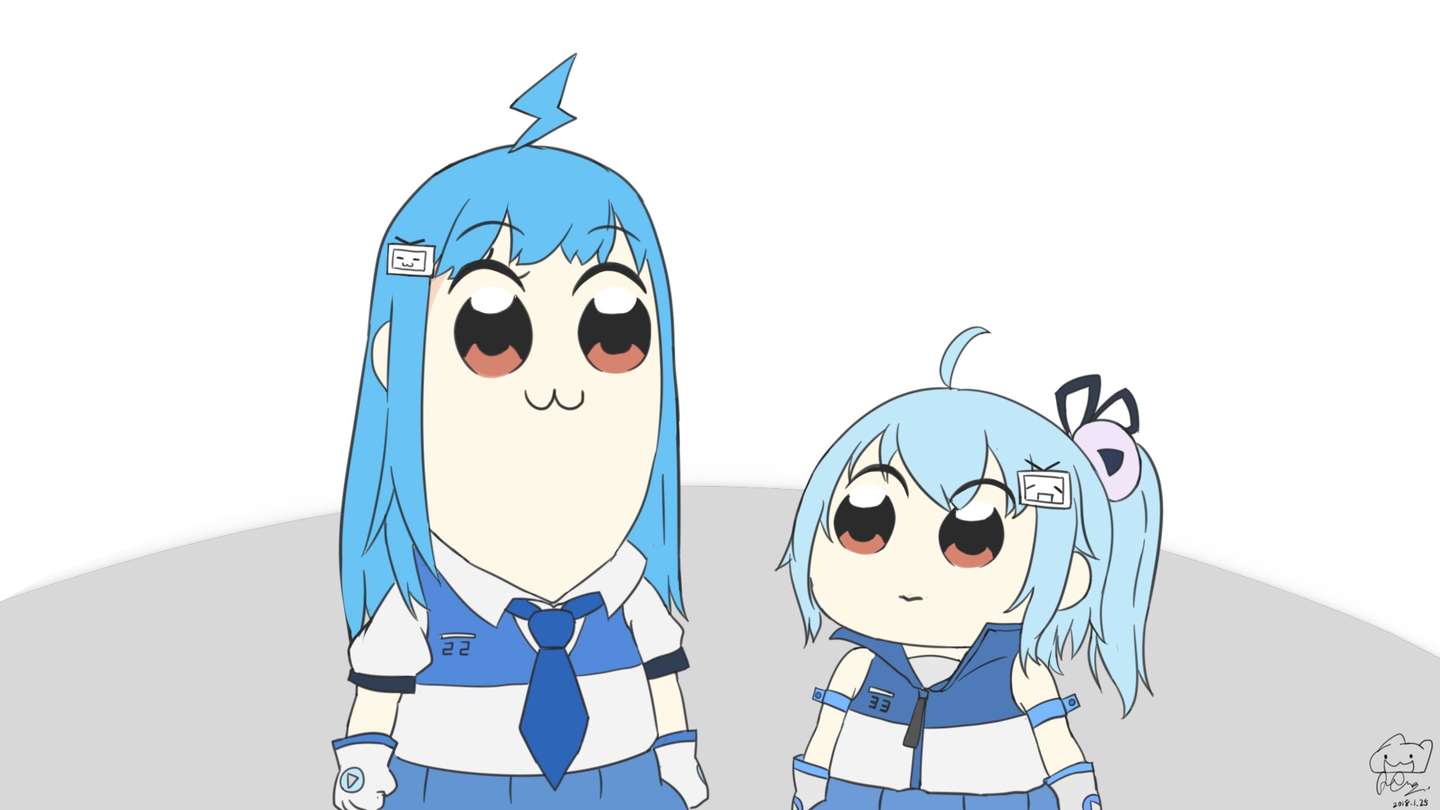刷机前提示:
1 | 1、以下刷机教程对于非计算机发烧友来说有一定难度,教程已经尽量介绍的简单易懂,但如果您还是看不懂,请一定不要贸然刷机,请联系我们的在线客服,为您提供专业的服务; |
以下是详细刷机教程:
从酷比魔方官网依据机器的序列号下载系统压缩包
一:需要的工具及准备工作:
- 酷比魔方KNOTE8(i1301)系统安装包以及教程.rar压缩包
(需要用户自行登录酷比魔方官网下载)
所需材料:
1 | 1. 键盘一个,USB-HUB集线器一个,U盘一个(容量必须16G或者16G以上) |
二、升级步骤:

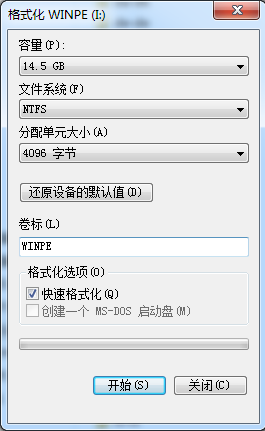
将WIN10文件夹目录下的所有文件拷贝到刚刚格式化的“WINPE”U盘根目录下。

注意:系统文件大概占用U盘7.4G容量。
将机器的TYPE-C口通过OTG线连上USB-HUB集线器,并在USB-HUB集线器的扩展口上插上USB键盘以及刚刚复制好系统安装文件的”WINPE”U盘
先按平板的电源键开机,然后按键盘上的F7键使平板启动进入磁盘启动选择界面:
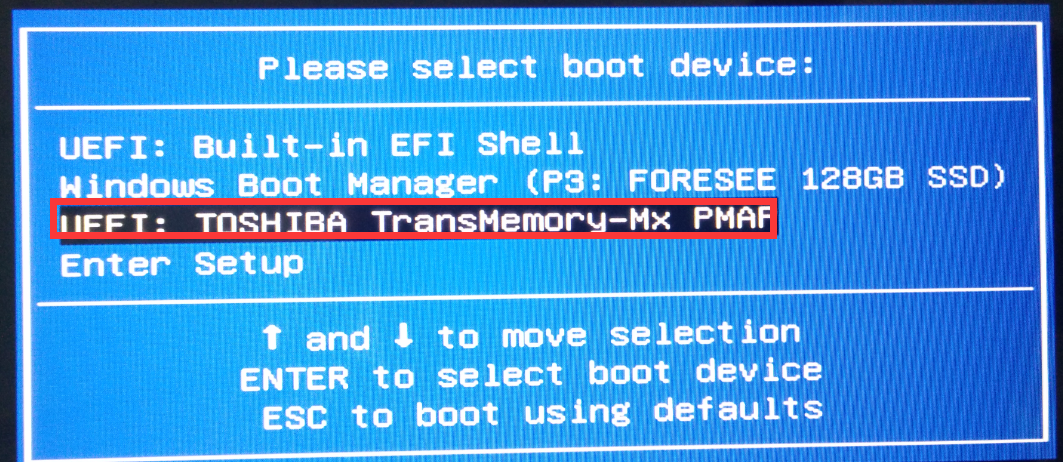

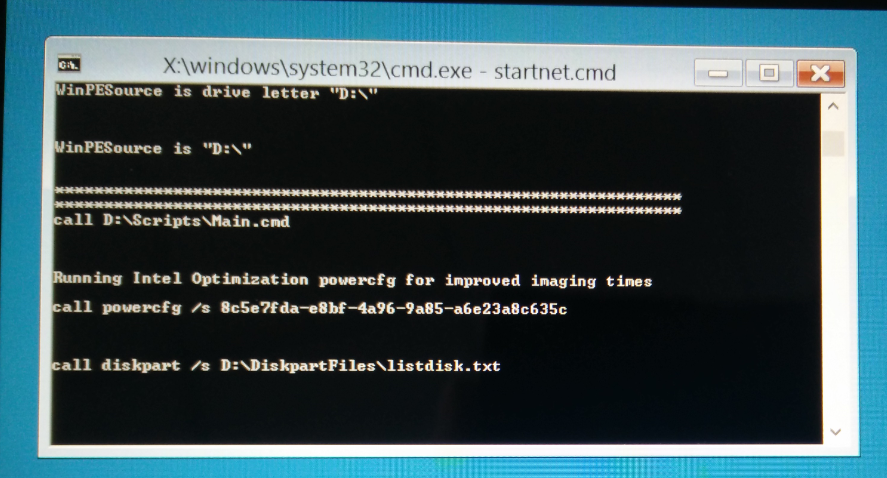
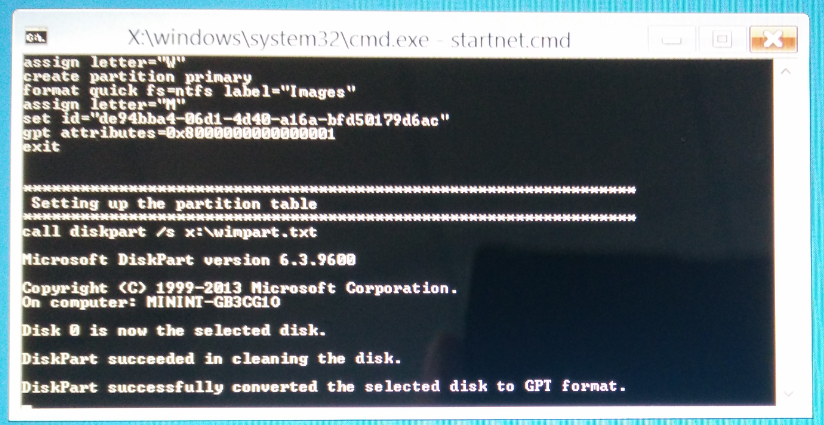
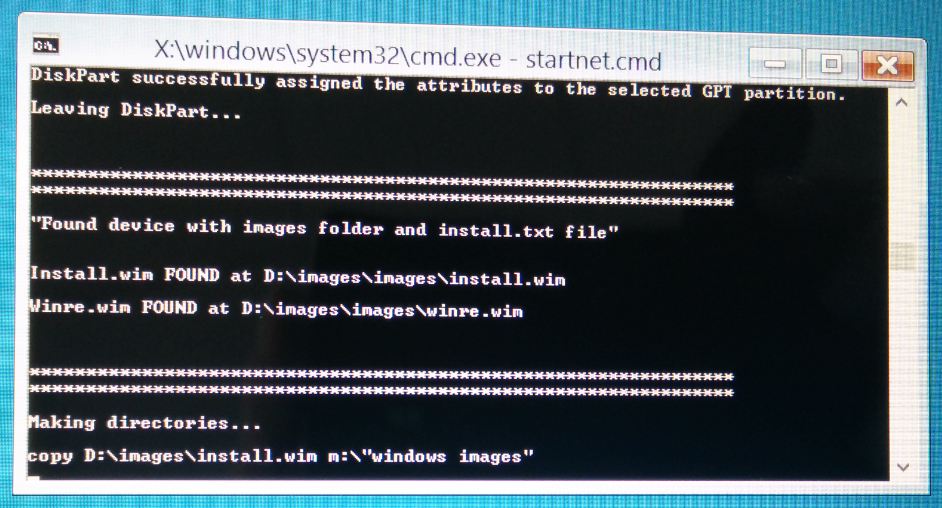
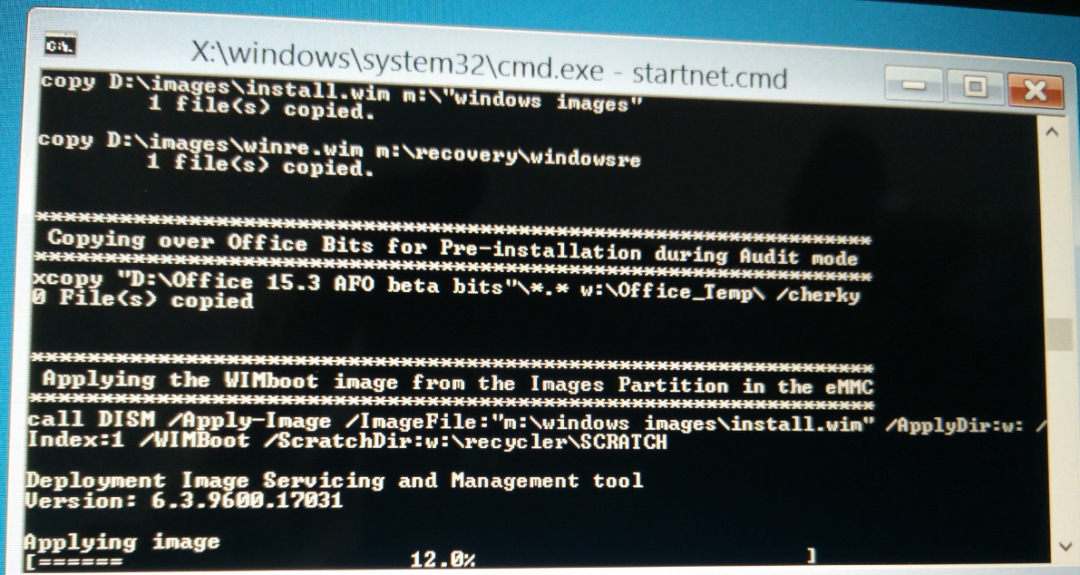
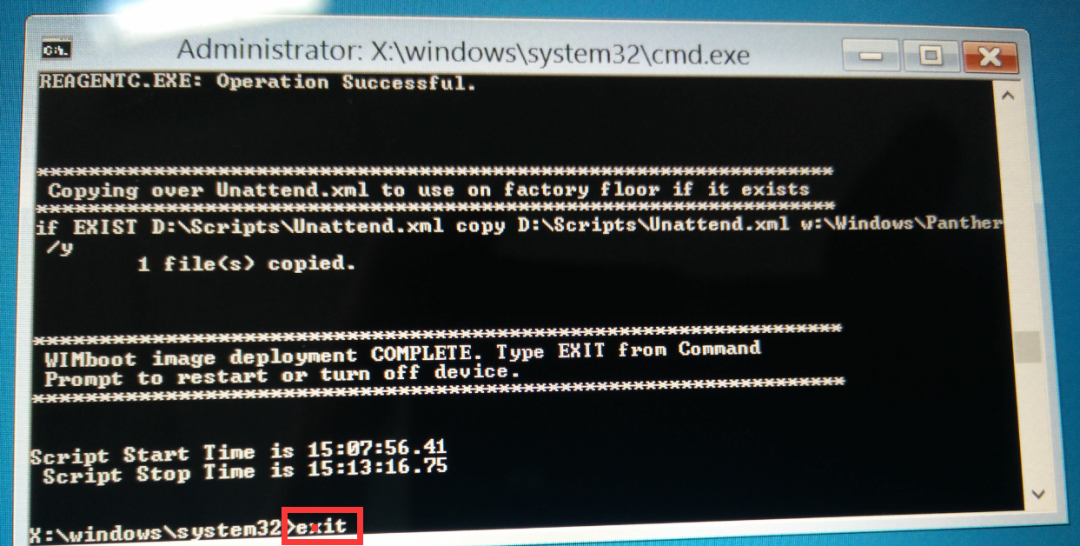
在最后这个界面输入“exit”或者长按电源键重启机器即可进入WIN10系统,整个U盘安装过程到这里完成。
注意:如果上述安装过程后重启进入win10系统,进入的win10界面是如下界面:
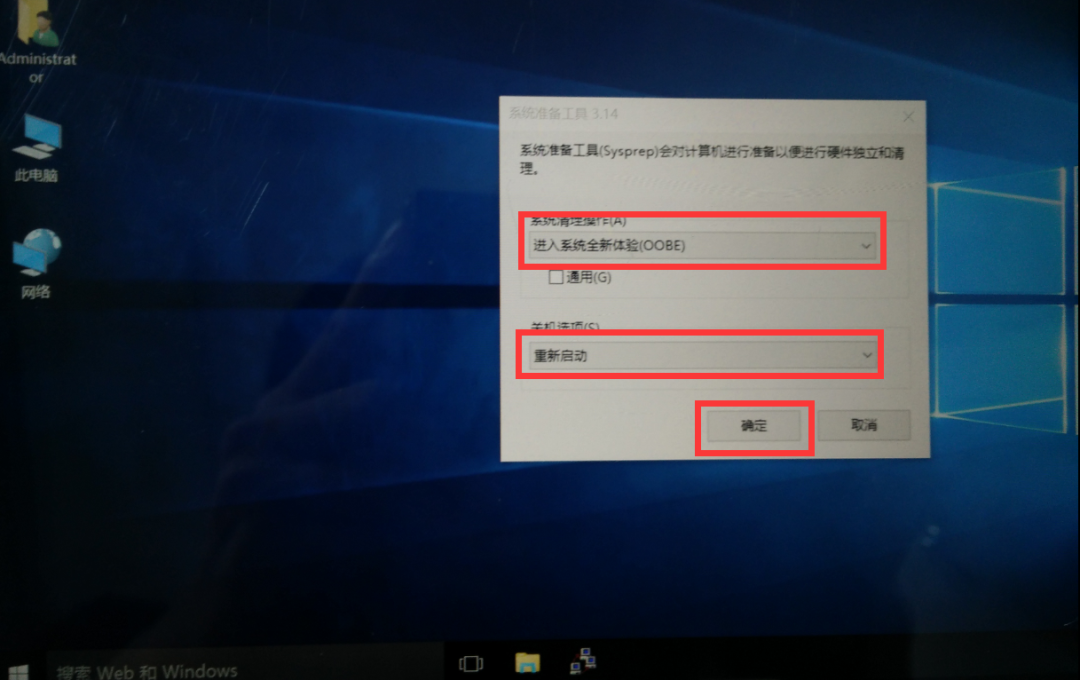
请点击图中所示的弹出窗口的确定按钮
(默认两项选择为“进入系统全新体验(OOBE)”–“重新启动”,平板将会自动进行清理部署,并重启进行正常的启动设置。
以上为本机全部刷机教程;
刷机过程中如遇问题,请在官网联系在线客服;